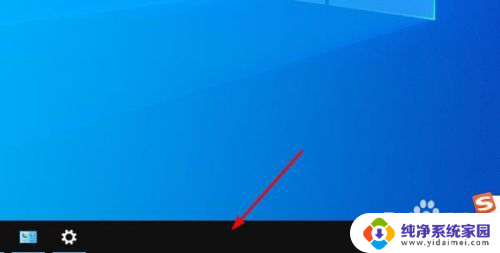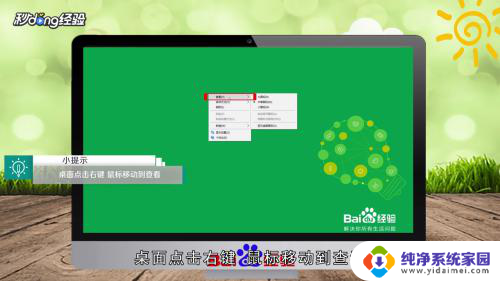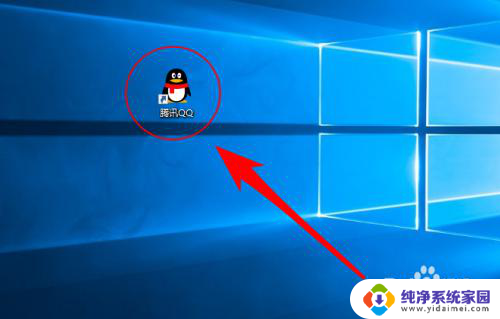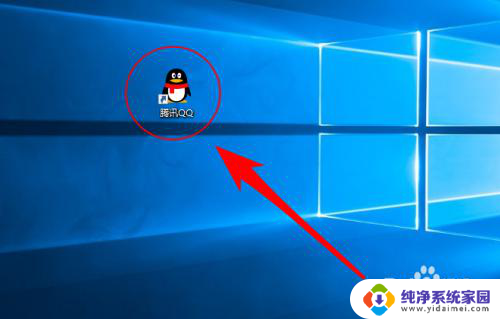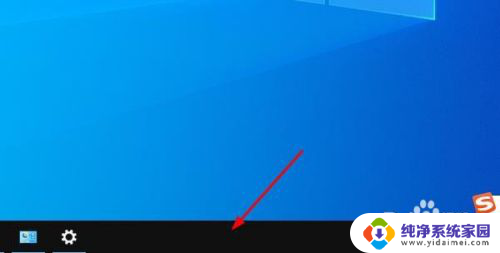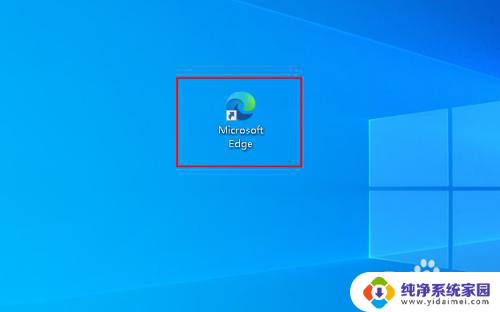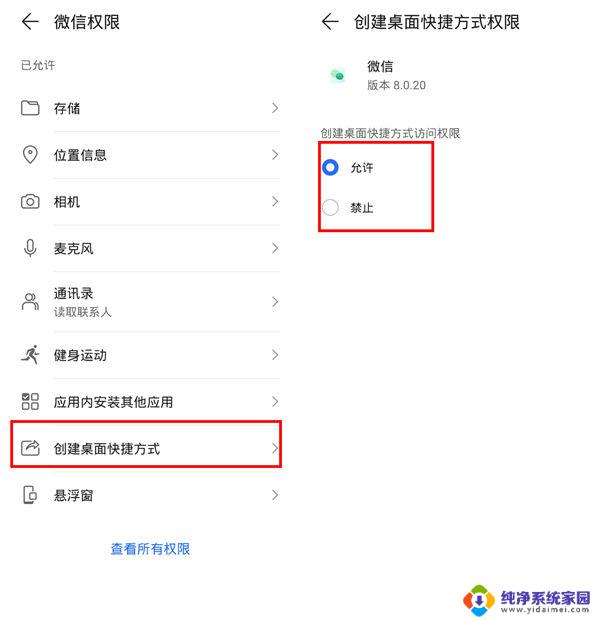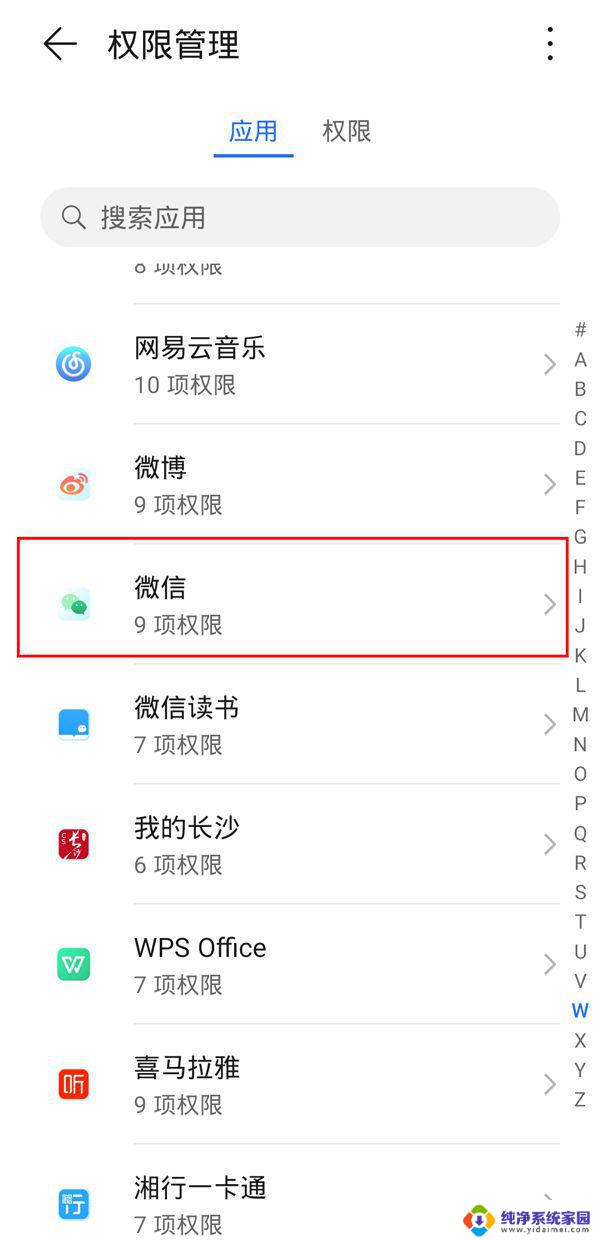恢复桌面快捷方式图标 Windows 10桌面快捷方式丢失怎么找回
更新时间:2023-10-24 10:47:35作者:jiang
恢复桌面快捷方式图标,在使用Windows 10电脑时,我们经常会发现桌面上的快捷方式图标突然不见了,这种情况可能会让人感到困惑和焦虑,因为我们习惯了通过桌面上的快捷方式快速访问我们经常使用的应用程序和文件。不必担心因为我们可以采取一些简单的步骤来恢复丢失的桌面快捷方式图标。接下来我将与大家分享一些方法和技巧,帮助您找回丢失的Windows 10桌面快捷方式,让您的电脑恢复正常运行。
操作方法:
1.右键点击“任务栏”。
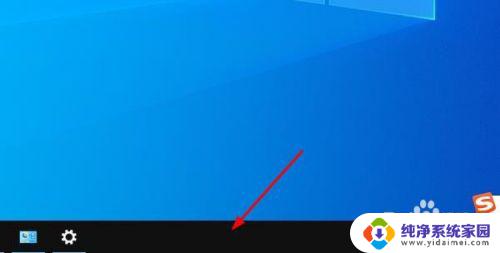
2.将鼠标悬停在“工具栏”选项。
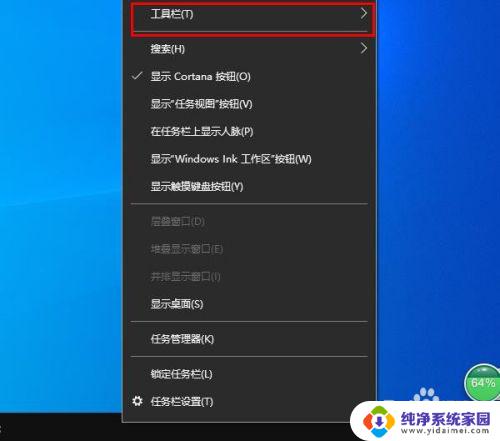
3.在出现的子菜单里,单击“桌面”。
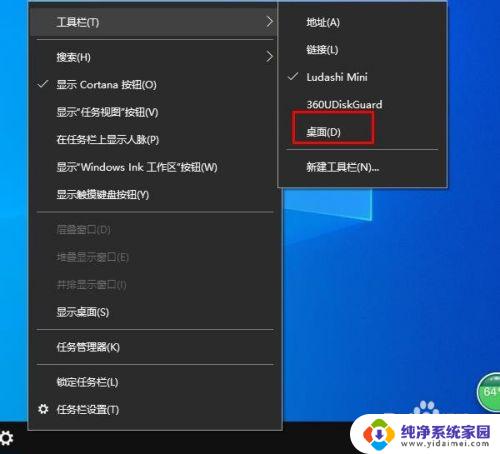
4.这时,在任务栏的右侧会出现“桌面”两个字。
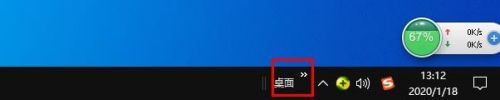
5.点击“桌面”右上角的双箭头。

6.此时,你会看到整个桌面图标列表。选择丢失的图标,并右键单击。我们以“控制面板”为例。
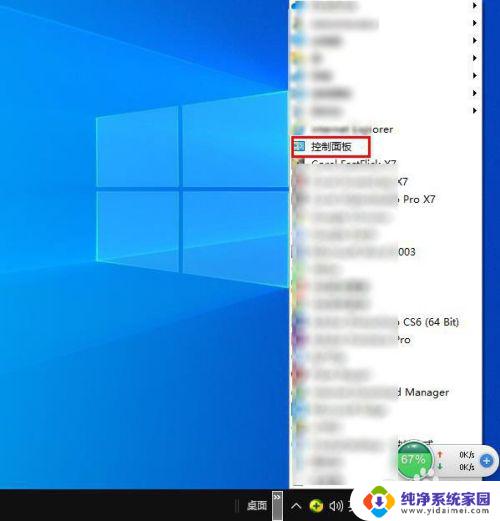
7.右键单击“创建快捷方式”。

8.在出现的询问对画框里,选择“是”。至此,丢失的图标又回到了桌面。
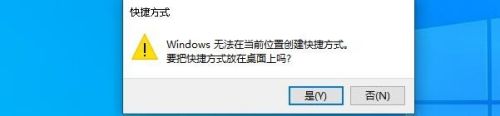
以上是有关恢复桌面快捷方式图标的全部内容,如果您遇到了相同的情况,可以按照小编的方法来解决。